Эта статья создана с использованием машинного перевода.
Редактирование контакта, связанного с сделкой.
Если вам необходимо изменить контактное лицо или организацию, связанную с сделкой, у вас есть несколько вариантов. Вы можете:
- Добавить новый контакт
- Заменить контакт на другой в вашей учетной записи
- Переименовать существующий контакт
Добавление нового контакта
Просмотр подробной информации
Нажмите на значок карандаша справа от связанного контакта в подробном представлении сводки, затем удалите существующий контакт и введите имя нового.

Если этот контакт не существует в вашей учетной записи, вы увидите возможность «Добавить [имя нового контакта] как новый контакт».
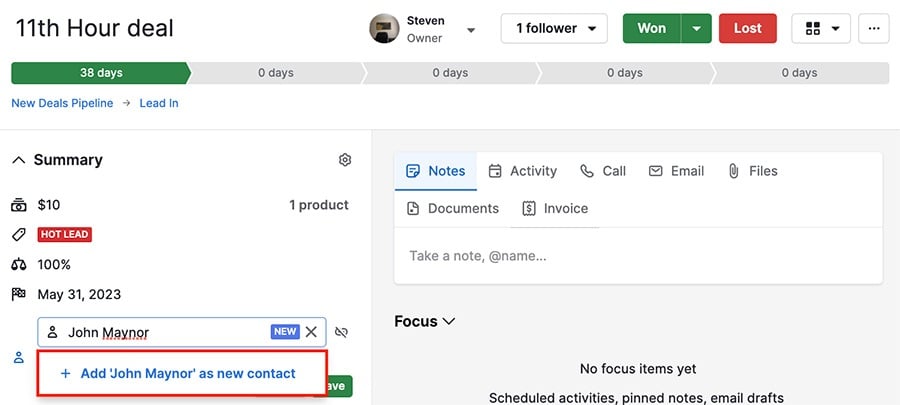
После этого нажмите «Сохранить», и откроется окно, где вы сможете заполнить основную информацию о новом контакте.
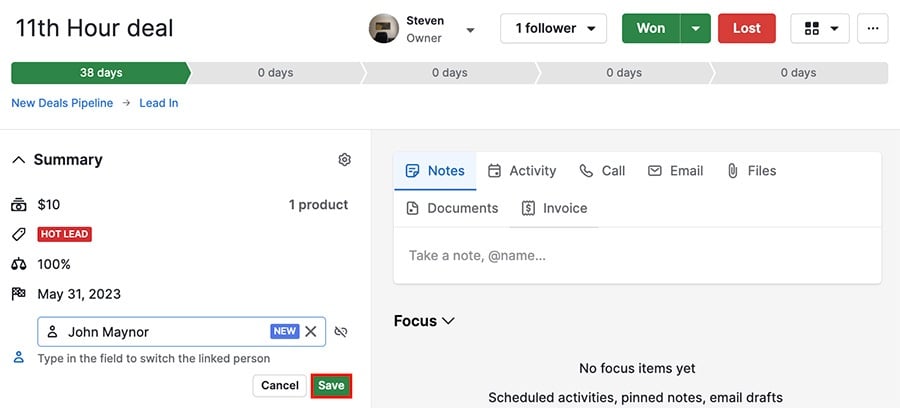
После нажатия на кнопку «Сохранить» в создателе контактов, новый контакт будет связан с вашей сделкой.
Просмотр списка
В представлении списка сделок вы можете изменить связанный контакт, наведя на него и нажав на значок карандаша.

Затем удалите существующий контакт и введите имя нового. Если его нет в списке, вы можете добавить его как новый контакт.
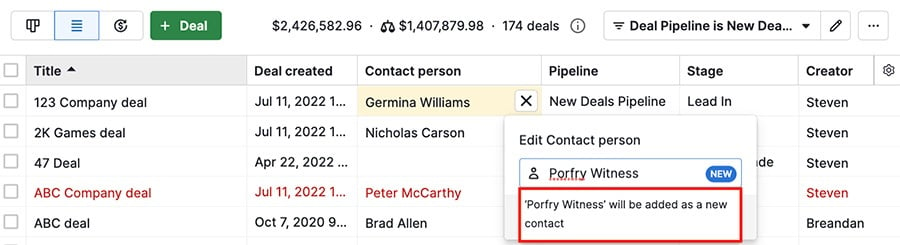
После выбора нового контакта нажмите «Сохранить».
Переключение на другой контакт
Просмотр подробностей
Нажмите на значок карандаша рядом с вашим связанным контактом, удалите существующий контакт и введите желаемый.

Начиная с двух букв, вы увидите выпадающий список вариантов, которые наилучшим образом соответствуют тому, что вы ввели. Когда вы увидите нужный контакт, нажмите на него и «Сохранить».
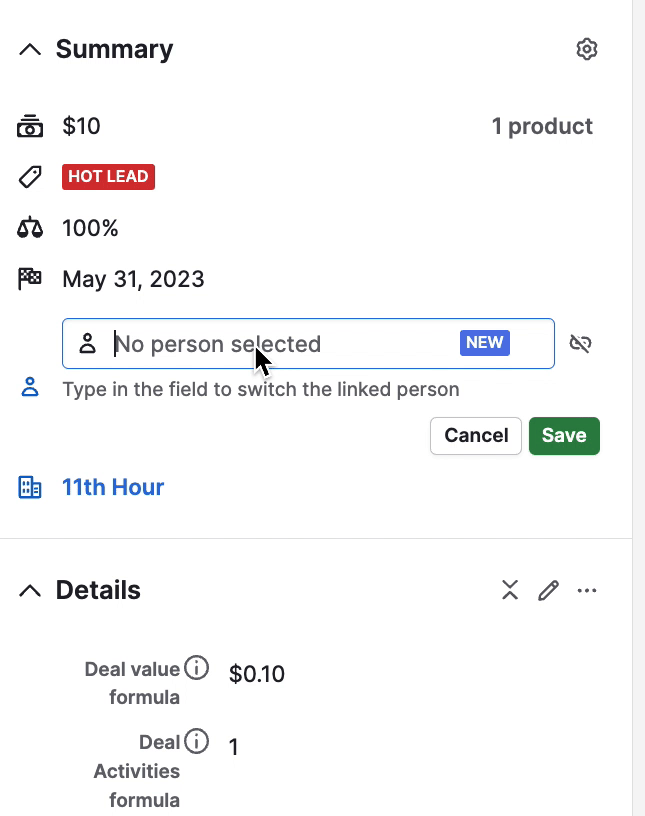
Просмотр списком
В режиме просмотра списка сделок вы можете изменить связанный контакт, наведя на него и нажав на значок карандаша.

Затем введите имя предпочитаемого контакта, и если он уже существует в Pipedrive, вы можете выбрать его из выпадающего списка.
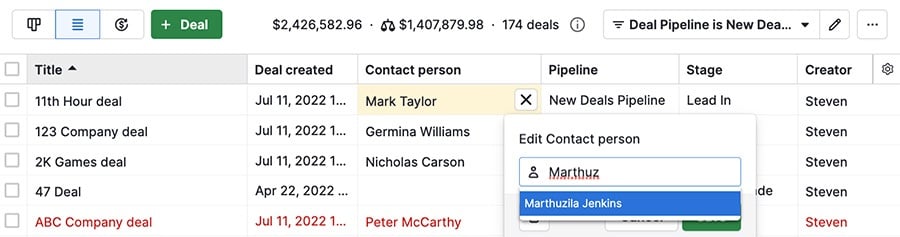
После выбора нового контакта нажмите «Сохранить».
Переименование контакта
Чтобы переименовать связанный контакт, наведите курсор на контакт и щелкните значок карандаша.
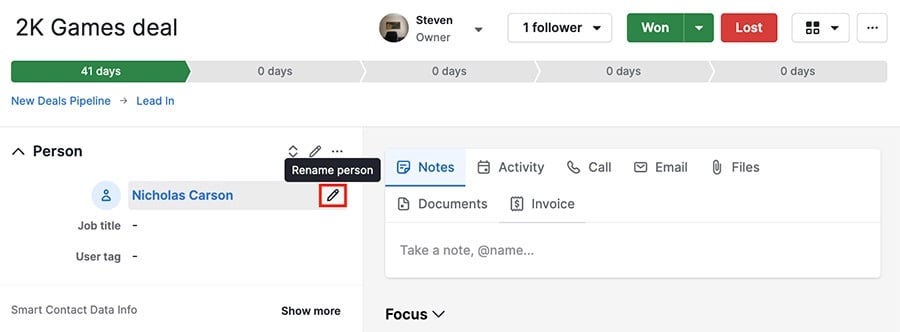
Затем введите желаемые изменения и выберите "Переименовать".
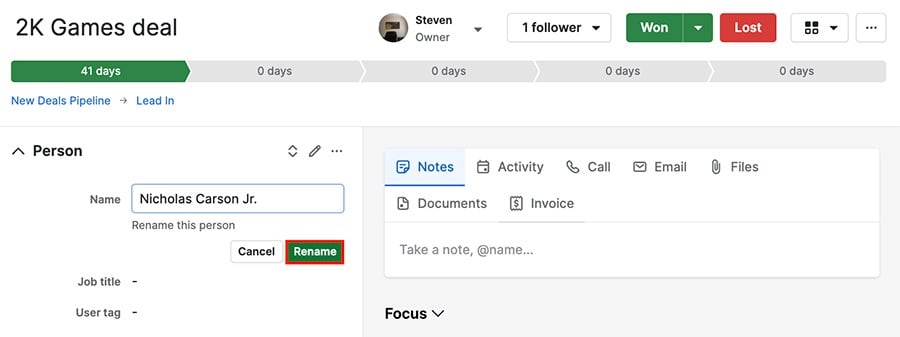
Была ли эта статья полезной?
Да
Нет